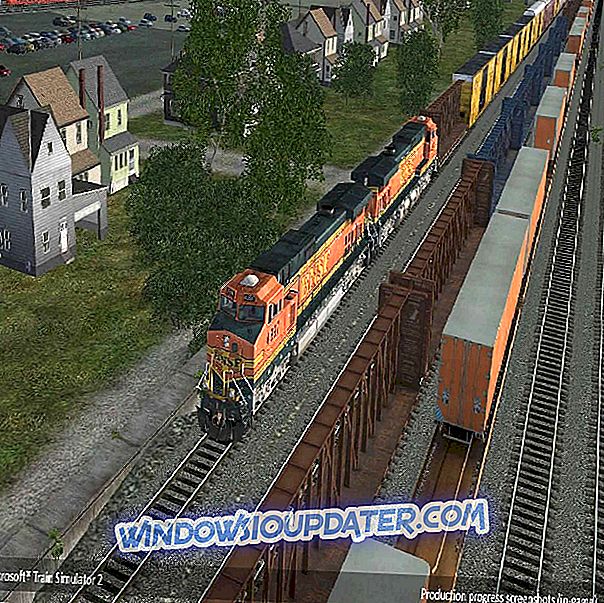Även om vi bevittnar toppen av spelframstegen föredrar vissa användare fortfarande gamla, en gång favorit titlar som Microsofts tågsimulator .
Spelet som skapades av Microsoft tillbaka 2001 har fortfarande en plats i sin nisch, med den formidabla spelarbasen. Men det är inte allt bröd och smör för dem som, i reminiscens av de goda gamla dagarna, försöker köra Train Simulator på Windows 10 .
De som försökte hade många problem med att starta spelet. De som sprang över det första hindret, upplevde ett överflöd av kraschar och olika fel.
Låt mig försäkra dig om att det här spelet kan spelas på något som inte är Windows 98 eller ME. Men det finns en lång väg (eller järnväg, om du gillar det bättre) framför oss, med massor av uppgifter. Så, få din dammiga CD-box ut och följ stegen nedan.
Så här installerar du Microsoft Train Simulator på Windows 10 PC
- Systemkrav (ja, du läser det rätt)
- Förberedelse
- Installation
- Uppdaterande
- Konfigurera
- Final tweaks
- Viktiga tillägg
1. Systemkrav (ja, du läser det rätt)
Det här kan tyckas konstigt, men det här spelet kräver uteslutande Nvidia grafikkort. Det betyder att ATI / AMD-grafiken bara inte passar den ganska föråldrade motorn. Med det i åtanke bör allt annat bara blottas på.
I grund och botten, eftersom spelet introducerades i början av seklet och det är 16 år, kan du nästan springa det på en miniräknare. Men räknemaskinen drivs med Nvidia grafikkortet, ändå.
Om du packar en dual-GPU-konfiguration, med ATI och integrerad Intel-kombinationsprogram, tvinga du bara spelet att köra med den integrerade GPU. Det bör eliminera de GPU-relaterade hindren och vi kan säkert flytta till förberedelsegren.
2. Framställning
Den första delen av förberedelsessekvensen är att helt ta bort de gamla installationerna av Microsoft Train Simulator. Om du har installerat spelet och löser problemet med det (och det är mycket troligt), se till att du följer stegen nedan:
- I Windows-sökfältet skriver du Kontroll och öppnar Kontrollpanelen .

- Från kategorivyn väljer du Avinstallera ett program .

- Navigera till Microsoft Train Simulator, högerklicka på den och avinstallera den.

- Navigera till Programfiler (eller Programfiler x86) och AppData- mappar respektive och radera allt du manuellt satte in.
- Starta om datorn.
När vi behandlat det, finns det några speciella men ändå viktiga steg du bör ta innan installationen. Namnlösa: Det verkar som om UAC (User Account Control) blockerar Tåg Simulator installation. Det är självförklarande om vi tar hänsyn till den fullständiga frånvaron av retroaktivt äldre stöd för gamla spel i Windows 10. Dessutom bör du förmodligen inaktivera internetanslutningen samtidigt som du installerar spelet.
För att undvika all denna väsen, rekommenderar vi dig att använda det här fina verktyget till "tyst" UAC för resten av installationen. Du kan ladda ner det här. Kör den före installationen och fortsätt framåt.
3. Installation
Installationsförfarandet för den här "gamla men guld" -titeln innehåller också flera tweaks. Se bara till att inte rusa saker och följ instruktionerna noggrant för att få det att fungera:
- Sätt i den första installationsskivan i CD-ROM-facket och välj Kör Setup.exe när du är ombedd.

- Klicka på Installera .

- Klicka på högerpilen.
- Avvis Adobe Acrobat Reader 4 erbjuder artigt genom att klicka på Nej .

- Klicka på Anpassa installationsalternativ och sedan på högerpil igen.
- Välj alternativet " Komplett installation ".
- Under " Tågsimulatorn kommer att installeras i mappen nedan ", klicka på Ändra och sedan på högerpil.

- Välj den väg som ligger på den andra partitionen. Installera inte spelet på systempartitionen (C :) . Skapa mappen, namnge det du vill (MSTS passar bra enligt min mening) genom att skriva vägen i banlinjen. Här är exemplet: D: MSTS

- Klicka på OK och låt installationsprogrammet skapa den nya mappen. Högerpil igen.
- När du uppmanas till 27%, sätt in den andra skivan och klicka på OK .
- När installationen slutar klickar du på Starta om .

- Starta inte tågsimulatorn ännu.
Det borde göra det när det gäller att installera. Men innan vi kan starta spelet finns det fortfarande några ytterligare steg du inte kan hoppa över för att Train Simulator ska fungera.
4. Uppdatering
Uppdatering är också viktigt och du måste sortera saker med uppdateringar innan du kan köra spelet. Den officiella 1.4 uppdateringen är vad du behöver. Nu finns det en chans att ditt spel redan är uppdaterat med version 1.4, och det kan du enkelt kontrollera. Navigera bara till installationsmappen och leta i mappen Transaktion. Där borde du bland annat se SD402 eller Class50. Om det inte finns några sådana filer, se till att ladda ner och installera uppdateringen.
Följ anvisningarna för att göra det:
- Hämta uppdateringen 1.4 genom att klicka på den här länken.
- Kör den zippade installationsprogrammet och byt standardvägen med den sökväg som leder till installationsmodulen Train Simulator (t.ex. D: MSTS).

- Klicka på Unzip.

Dessutom kan du ladda ner de ytterligare patcharna här. De är inte lika viktiga men vi rekommenderar dig att installera dem båda (MSTS v1.4 Class 50 Content och MSTS v1.4 SD40-2 Content). Låt oss sedan flytta till den konfigurerade delen av denna epokala resa.
5. Konfigurera tågsimulator
Vi är mer än halvvägs men det finns fortfarande något du borde göra innan du spelar. För att, så att säga, "kraftfullt optimera" Train Simulator för Windows 10, behövs några ytterligare steg. Vi försäkrade oss om att anlita alla åtgärder som du behöver ta nedanför, så var noga med att följa dem noggrant:
- Navigera till installationsmappen, högerklicka på den och öppna Egenskaper.
- Under fliken Allmänt, avmarkera kryssrutan Läs endast .

- Öppna nu installationsmappen, högerklicka på filen " train.exe " och öppna Egenskaper.
- På fliken Kompatibilitet markerar du " Kör detta program som administratör " och bekräftar ändringar.

- Öppna installationsmappen och byt namn på Uninstall.exe till MSTS_Uninstal.exe .

- Medan du kopierar mappen " Global " och klistra in den någonstans som en säkerhetskopia. Bara om något går fel efter nästa steg.
- Öppna mappen " Global " och ta bort " startup.mpg" videofilen.

- Sätt i disk 1 igen och öppna dess innehåll. Öppna File Explorer eller den här datorn, högerklicka på disken 1 och välj Öppna.
- Öppna " TechDocs " -mappen och kör TechDocs.exe . Välj installationsvägen och extrahera filerna .

Det är allt. Nästan. Vi har några fler tweaks innan du äntligen kan starta spelet.
6. Slutliga tweaks
Om du frågar dig själv "Vad mer?", Måste vi betona att spelet som det här kommer att ha svårt med 16: 9 widescreen-bildskärmar. Det är utformat för 4: 3 bildförhållande, så du måste tvinga bredbilden i GPU-inställningarna. Det här alternativet är annorlunda med Nvidia- och Intel-grafik, men det räcker att peka på alternativet "Bildskalning". Hitta det och du får enkelt att ställa in bildförhållandet 16: 9.
Dessutom, eftersom detta spel fungerar annorlunda än de moderna spelen, är ett användbart tips att manuellt hävda RAM som det kan använda fritt. Det kan göras genom att följa dessa steg:
- Högerklicka på genvägsspåren Simulator och öppna Egenskaper.
- Välj fliken Genväg.
- I Mål-sektionen ändrar du standardvägen till D: MSTSlauncher .exe -mem: xyz. Byt ut XYZ med hälften av tillgängligt RAM-minne i megabyte . Om du har 8GB RAM, ska mållinjen se ut så här:
- D: MSTSlauncher.exe -mem: 4096.

- D: MSTSlauncher.exe -mem: 4096.
- Bekräfta ändringar.
Det borde göra spelet mycket mjukare.
Dessutom, om du upplever något fel när spelet startar, ladda ner och kör det här installationsprogrammet som ska fixa de flesta av dem. Det borde göra det. Nu kan du äntligen efter den enorma ansträngningen starta spelet.
7. Viktiga tillägg
Som en sidnot måste vi täcka några tillägg som borde hjälpa dig väsentligt med den övergripande gameplayen och förbättra den rena njutningen. Här är de med sina respektive roller och hämtningslänkar:
- Xtracks - stort paket spårbitar, switchar och crossovers.
- Newroads - fler av dem med lite bonusomgivning.
- ScaleRail - förbättrad realism med bättre skalade skenor.
Och det är slutligen stängningen. Vi hoppas att efter allt detta kommer du smidigt att starta på nostalgi-tåget och njuta av en av grundarna av simuleringsgenren.
Om du har några frågor eller frågor angående Train Simulator, se till att du berättar i kommentarerna nedan.
RELATERADE ARTIKLAR KONTROLLERAR DU:
- Hur man spelar gamla spel i Windows 8, 10 som verkligen fungerar
- Microsoft återupplivar sina gamla spel i Windows 8, Windows 10
- Du kan äntligen spela PlayStation 4-spel på din dator